Azure Key Vault létrehozása
Ez a cikk azt ismerteti, hogyan hozhat létre kulcstartót a tartományi hitelesítő adatok tárolásához.
Feljegyzés
A felügyelt Azure Monitor SCOM-példány architektúrájáról az Azure Monitor SCOM Felügyelt példány című témakörben olvashat.
Kulcstartó létrehozása titkos kulcsok tárolásához
A biztonság érdekében a tartományi fiók hitelesítő adatait a kulcstartó titkos kulcsaiban tárolhatja. Később ezeket a titkos kulcsokat használhatja a felügyelt SCOM-példányok létrehozásában.
Az Azure Key Vault egy felhőalapú szolgáltatás, amely biztonságos tárat biztosít a kulcsokhoz, titkos kulcsokhoz és tanúsítványokhoz. További információ: Az Azure Key Vault ismertetése.
Az Azure Portalon keresse meg és válassza ki a Key Vaultokat.

Megnyílik a Kulcstartók lap.
Válassza a Létrehozás lehetőséget.
Alapszintű beállítások esetén tegye a következőket:
- Projekt részletei:
- Előfizetés: Válassza ki az előfizetést.
- Erőforráscsoport: Válassza ki a kívánt erőforráscsoportot.
- Példány részletei:
- Kulcstartó neve: Adja meg a kulcstartó nevét. Nincsenek további korlátozások, kivéve azokat, amelyek más Azure-szolgáltatásokban lévő nevekre vonatkoznak.
- Régió: Válassza ki azt a régiót, amelyet a többi erőforráshoz ki szeretne választani.
- Tarifacsomag: Igény szerint válassza a Standard vagy a Premium lehetőséget.
- Helyreállítási lehetőségek:
- A törölt tárolók megőrzésének napjai: Adjon meg egy 7 és 90 közötti értéket.
- Törlés elleni védelem: Javasoljuk, hogy engedélyezze ennek a funkciónak a kötelező megőrzési időtartamát.
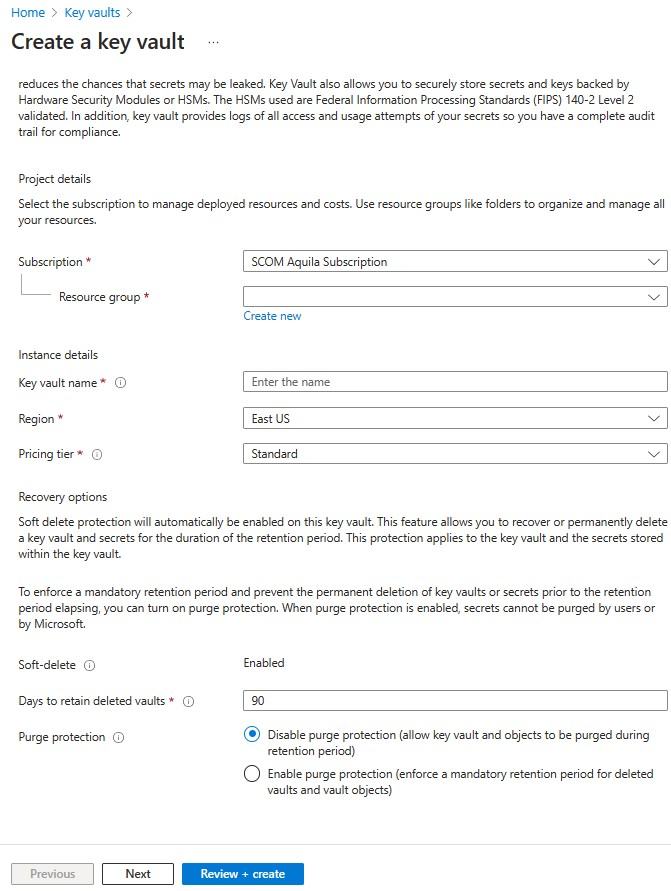
- Projekt részletei:
Válassza a Tovább lehetőséget. A hozzáférési konfigurációban egyelőre nincs szükség módosításra. A hozzáférési konfiguráció az 5. lépésben történik.
A hálózatkezeléshez tegye a következőket:
- Válassza a Nyilvános hozzáférés engedélyezése lehetőséget.
- A Nyilvános hozzáférés területen válassza a Minden hálózat lehetőséget a hozzáférés engedélyezése gombra.
Válassza a Tovább lehetőséget.
Ha szükséges, jelölje ki a címkéket, és válassza a Tovább gombot.
A Véleményezés + létrehozás beállításhoz tekintse át a kijelöléseket, és válassza a Létrehozás lehetőséget a kulcstartó létrehozásához.
